13 APK -Befehle für die Alpine Linux -Paketverwaltung

- 5173
- 193
- Tamina Liebach
Alpine Linux ist eine unabhängige, freie und open-Source-Linux-Verteilung basierend auf Busybox Und Musl. Es ist eine leichte und sicherheitsorientierte Linux-Verteilung, die in einem kleinen Fußabdruck (ungefähr 160 MB).
Aus diesem Grund wird es häufig verwendet, um Behälter zu erstellen, die leichte und eigenständige Einheiten sind, die eine isolierte Umgebung für die Bereitstellung und Ausführung von Anwendungen bieten.
Alpine Linux Zieht Benutzer, die Einfachheit, Sicherheit und effiziente Ressourcennutzung wünschen. Es ist für x86, x86-64 ausgelegt. Aarch64 und Armarchitekturen.
Wie jede andere Linux -Verteilung, Alpine Linux Kommt mit einem eigenen Paketmanager als bekannt als als apk (Alpine Package Keeper) und kommt vorinstalliert auf alle Alpine Linux Verteilungen.
Apk Vervollständigt alle Paketverwaltungsvorgänge, einschließlich der Suche, Installation, Aktualisierung, Auflistung und Entfernen von Softwarepaketen, um nur einige zu erwähnen. In dieser Anleitung präsentieren wir häufig verwendet Apk Befehlsbeispiele in Alpine Linux.
Alpine Linux -Pakete und Repositories
Bevor wir uns die verschiedenen ansehen apk Befehle, die Sie nutzen können, um Ihre Pakete zu verwalten Alpine Linux Repositorys.
Alpine Linux Hat standardmäßig zwei Repositories aktiviert: die hauptsächlich Und Gemeinschaft Repositorys.
- Der hauptsächlich Das Repository umfasst Pakete, die streng getestet und genehmigt werden, um offiziell von der zu veranstalten Alpine Linux Kernentwicklungsteam.
- Der Gemeinschaft Das Repository hingegen umfasst von der Gemeinschaft unterstützte Pakete, die von der Kante oder Testrepositionen portiert werden.
Auf Ihrem Einheimischen Alpine Linux System finden Sie die Repositorys in der /etc/apk/Repositories Datei können Sie den Befehl CAT verwenden, um sie wie folgt anzuzeigen.
$ cat/etc/apk/Repositories
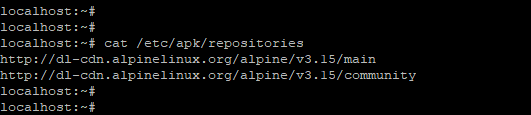 Alpine Linux -Repositories
Alpine Linux -Repositories Nachdem wir uns die Repositorys angesehen haben, lassen Sie uns sofort in die Verwaltung von Paketen mithilfe der Pakete springen apk Paket-Manager.
1. Aktualisieren Sie Alpine Linux
So aktualisieren Sie die Repositorys und Paketlisten auf Alpine Linux, Führen Sie den Befehl aus
$ apk Update
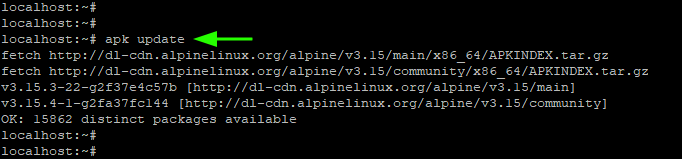 Alpine Linux -Update
Alpine Linux -Update 2. Suchen Sie nach einer Verfügbarkeit von Paketen
Vor der Installation von Paketen lohnt es sich, zu überprüfen, ob die Pakete offiziell in den Repositorys gehostet wurden. Verwenden Sie dazu die Syntax:
$ apk Search Package_Name
Zum Beispiel nach einem suchen Nano Paket in den Repositories ausführen, führen Sie den Befehl aus:
$ apk Suche Nano
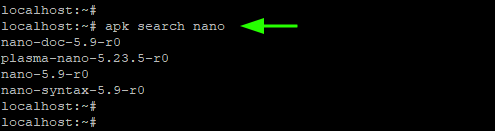 Suchen Sie Paket in Alpine Linux
Suchen Sie Paket in Alpine Linux 3. Erhalten Sie eine Beschreibung eines installierten Pakets
Um eine Beschreibung eines Pakets in den Repositories zu erhalten, über das Paket passieren die -v Und -D Flaggen wie gezeigt. Die Option -D ist kurz für Beschreibung, während die -v Option druckt die ausführliche Ausgabe aus.
$ apk Search -v -d Nano
 Holen Sie sich eine Paketbeschreibung unter Alpine Linux
Holen Sie sich eine Paketbeschreibung unter Alpine Linux 4. Installieren Sie Pakete unter Alpine Linux
Pakete auf installieren Alpine Linux, Verwenden Sie die Syntax:
$ apk add package_name hinzufügen
Führen Sie beispielsweise den Befehl aus, um den Nano -Texteditor zu installieren:
$ apk Nano hinzufügen
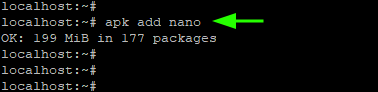 Installieren Sie Pakete unter Alpine Linux
Installieren Sie Pakete unter Alpine Linux Zusätzlich können Sie mehrere Pakete in einem einzigen Befehl mit der Syntax installieren:
$ apk add package1 package2
Der folgende Befehl installiert beispielsweise NeoFetch und VIM -Editor in Go.
$ apk Neofetch vim hinzufügen
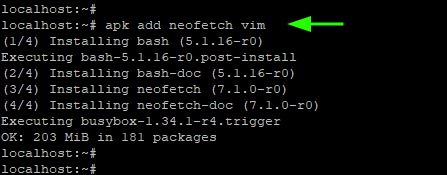 Installieren Sie mehrere Pakete unter Alpine Linux
Installieren Sie mehrere Pakete unter Alpine Linux Sie können bestätigen, ob Sie installiert haben Neofetch Durch Ausführen des Befehls:
$ neofetch
Dadurch wird Informationen über das Betriebssystem wie Betriebssystemtyp, Kernel, Verfügbarkeit und zugrunde liegende Hardware wie CPU und Speicher vorgelegt.
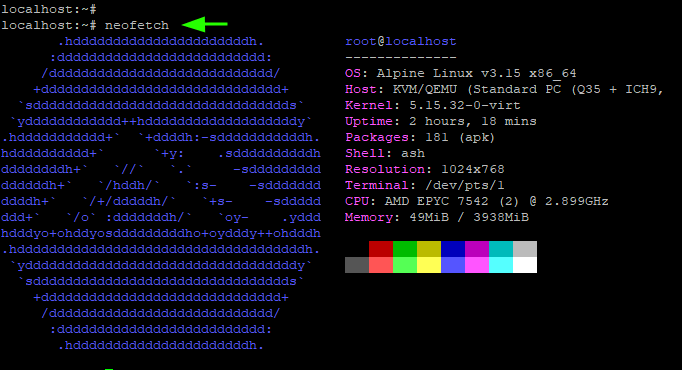 Neofetch zeigen Linux -Informationen
Neofetch zeigen Linux -Informationen Um das zu bestätigen VIM -Editor ist installiert, leiten Sie einfach die aus VIM -Befehl ohne Argumente und dies zeigt Informationen zu Vim.
$ vim
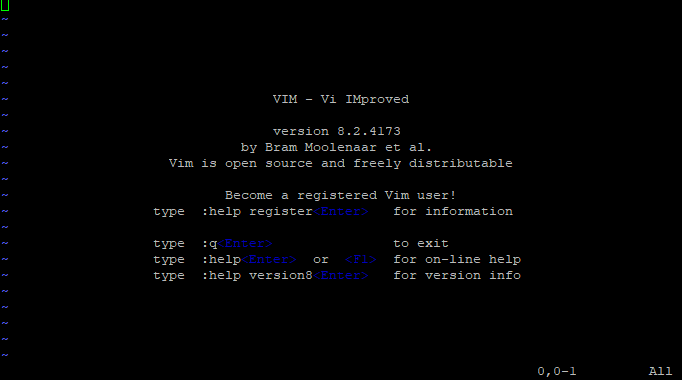 Vim Editor Info
Vim Editor Info Der -ich Optionsanforderungen für die Benutzerinteraktion beim Installieren von Paketen. Es verursacht apk Um Sie zu fragen, ob Sie die Installation des Pakets fortsetzen oder abbrechen sollen.
$ apk -I Ich füge Apache2 hinzu
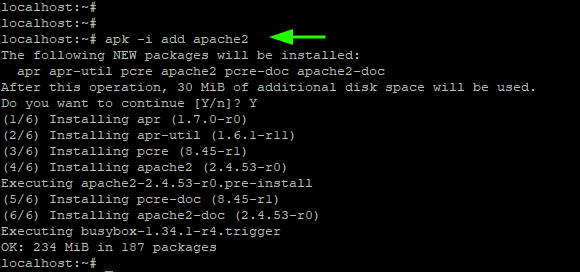 Paketbestätigung installieren
Paketbestätigung installieren 5. Überprüfen Sie das installierte Paket unter Alpine Linux
Um zu suchen, wenn ein bestimmtes Paket bereits installiert ist, verwenden Sie die Syntax:
$ apk -e info package_name
In diesem Beispiel überprüfen wir, ob Nano ist installiert.
$ apk -e info nano
Zusätzlich können Sie überprüfen, ob mehrere Pakete vorhanden sind, indem Sie sie in derselben Zeile auflisten. In diesem Beispiel überprüfen wir, ob beides Nano Und Vim sind installiert.
$ apk -e info nano vim
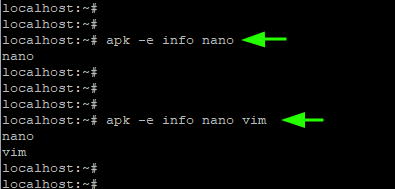 Scheckpaket in Alpine Linux
Scheckpaket in Alpine Linux So listen Sie zusätzliche Informationen wie die Version und Größe des installierten Pakets auf, um einfach auszuführen:
$ apk info nano
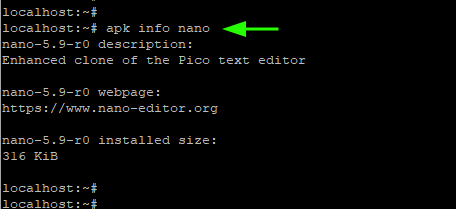 Schauen Sie sich die Paketinformationen unter Alpine Linux aus
Schauen Sie sich die Paketinformationen unter Alpine Linux aus 6. Listen Sie Dateien auf, die einem Paket zugeordnet sind
Der -L Mit Flag können Sie die mit einem Paket verknüpften Dateien auflisten, die die Binär- und Konfigurationsdateien und andere Dateien enthält.
$ apk -l info nano
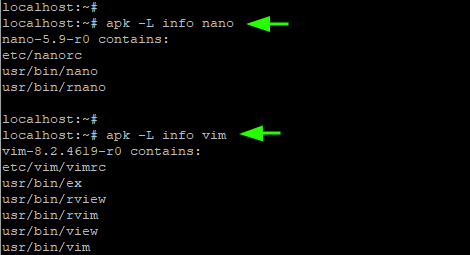 Listen Sie installierte Paketdateien unter Alpine Linux auf
Listen Sie installierte Paketdateien unter Alpine Linux auf 7. Listen Sie die Abhängigkeiten eines Pakets auf
Mit dem -R Option können Sie die Pakete auflisten, von denen das Paket abhängt. Im folgenden Beispiel listen wir die Abhängigkeiten auf, die Vim kommt drauf an.
$ apk -r info vim
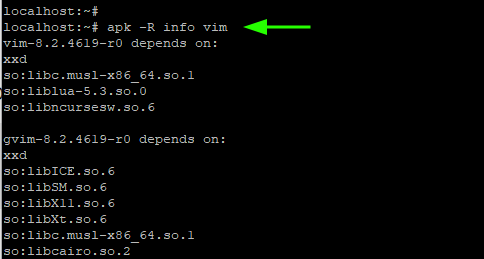 Listen Sie Paketabhängigkeiten unter Alpine Linux auf
Listen Sie Paketabhängigkeiten unter Alpine Linux auf 8. Finden Sie die installierte Größe eines Pakets
Verwenden Sie die installierte Größe eines Pakets, um die installierte Paket anzuzeigen -S Option (Kleinbuchstaben) wie folgt:
$ apk -S info vim
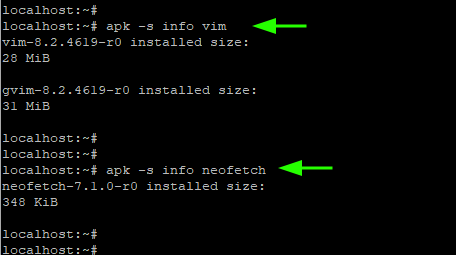 Finden Sie die installierte Paketgröße unter Alpine Linux
Finden Sie die installierte Paketgröße unter Alpine Linux 9. Listen Sie alle installierten Pakete auf
Um alle installierten Pakete aufzulisten Alpine Linux, Führen Sie den Befehl aus:
$ apk Info
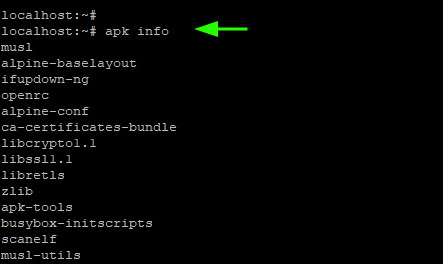 Listen Sie alle installierten Pakete unter Alpine Linux auf
Listen Sie alle installierten Pakete unter Alpine Linux auf 10. Upgrade Alpine Linux upgraden
So upgraden Sie alle Pakete auf Alpine Linux Führen Sie den Befehl auf ihre neuesten Versionen aus
$ apk Upgrade
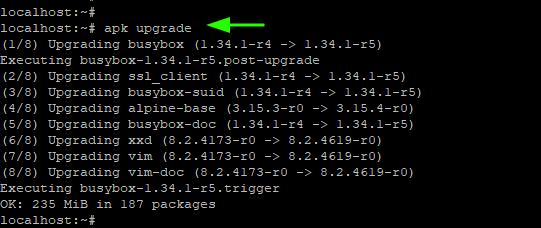 Upgrade Alpine Linux upgraden
Upgrade Alpine Linux upgraden Um einen trockenen Lauf des Upgrades durchzuführen, passieren Sie die -S Möglichkeit. Dies führt lediglich eine Simulation aus und zeigt die Versionen, auf die die Pakete aktualisiert werden. Die Pakete werden nicht aktualisiert.
$ apk -S -Upgrade
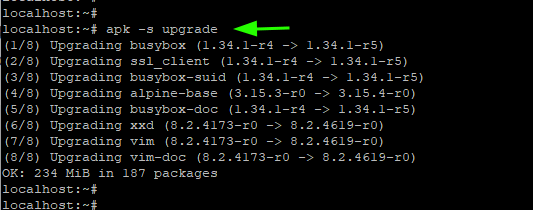 Trockenlauf Alpine Linux Upgrade
Trockenlauf Alpine Linux Upgrade 11. Halten Sie ein Paket -Upgrade ab
Es gibt Fälle, in denen Sie möglicherweise ein paar Pakete von einem Upgrade zurückhalten möchten. Zum Beispiel zu behalten Nano In seiner aktuellen Version - Nano -5.9 -r0 - Führen Sie den Befehl aus.
$ apk add nano = 5.9-r0
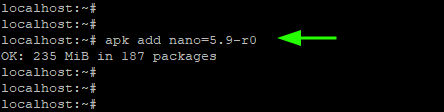 Halten Sie das Paket -Upgrade unter Alpine Linux ab
Halten Sie das Paket -Upgrade unter Alpine Linux ab Dies wird die ausnehmen Nano Paket aus dem Upgrade, da andere Pakete auf ihre neuesten Versionen aktualisiert werden.
Um das Paket für das Upgrade später zu veröffentlichen, führen Sie aus:
$ apk add 'nano> 5.9 '
12. Entfernen Sie ein Paket in Alpine Linux
Wenn Sie kein Paket mehr benötigen, können Sie es mit der Syntax entfernen:
$ apk del package_name
Zum Beispiel zum Löschen Vim, Führen Sie den Befehl aus.
$ apk del vim
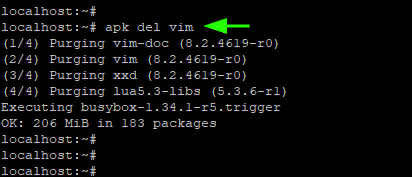 Entfernen Sie Pakete in Alpine Linux
Entfernen Sie Pakete in Alpine Linux 13. Hilfe beim APK -Befehl erhalten
Für weitere apk Befehle können Sie die durchsuchen apk Helfen Sie den Katalog wie gezeigt
$ apk -HELP
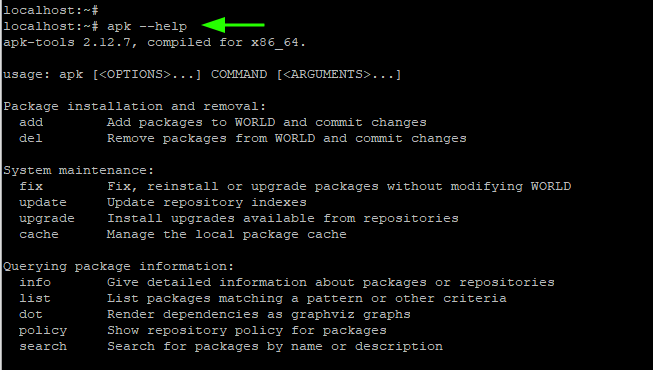 APK -Befehlshilfe
APK -Befehlshilfe In diesem Leitfaden haben wir uns darauf konzentriert alpin APK -Befehlsbeispiele. Wir hoffen, dass dies Ihnen hilft, wenn Sie mit der Installation und Verwaltung von Paketen eingeschaltet werden Alpine Linux.
- « Installation und Überprüfung von Q4OS Linux [Leichte Distribution]
- Zorin OS Core 16.1 - Ein ultimativer Linux -Desktop für Windows und MacOS -Benutzer »

